Win10系统如何强制升级?windows10强制升级的具体方法
因为微软是采取分批推送策略向用户正式推送Windows 10正式版系统,所以至今仍有不少预定升级的用户还没收到更新提示。那么,我们能否对win10系统进行强制升级呢?答案是肯定的。接下来,小编就向大家分享Win10系统强制升级的具体方法。
准备工作:
备份好您的重要数据,确保网络畅通,为电脑提供稳定的供电,当然必不可少的是已经预约了Windows 10的升级。预约成功的用户右下角通知区域会有下图的图标。
具体方法:
1.关闭Windows Updte服务,Win+R(Win为空格键左侧第二个按键)输入services.msc回车,打开服务;
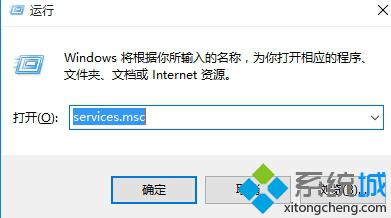

2.找到“Windows Update”服务右键选择“属性”,查看当前服务状态,若为“正在运行”,点击“停止”,然后确认服务状态为“已停止”;
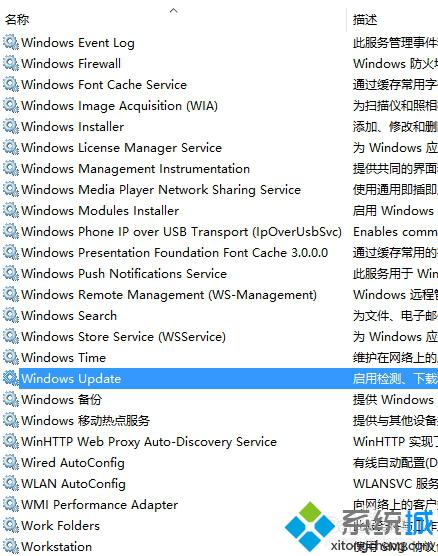
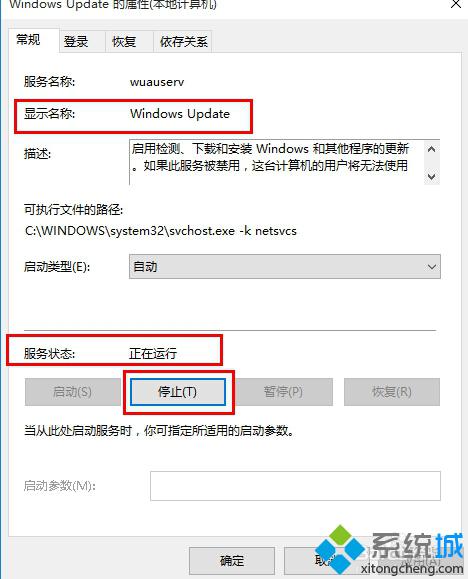
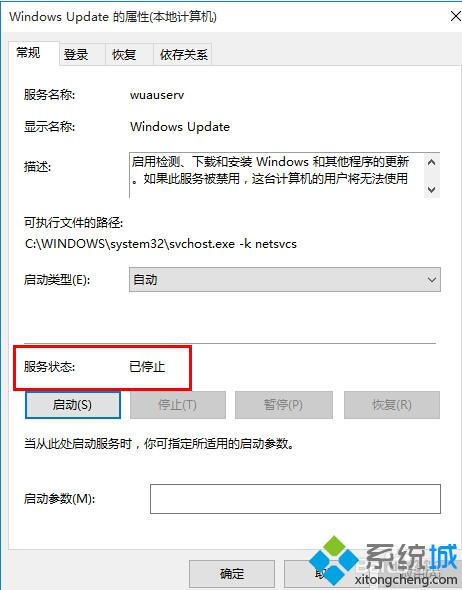
3.打开“X:WindowsSoftwareDistributionDownload”文件夹,(其中X表示系统盘盘符,一般是C盘)删除其中所有文件;
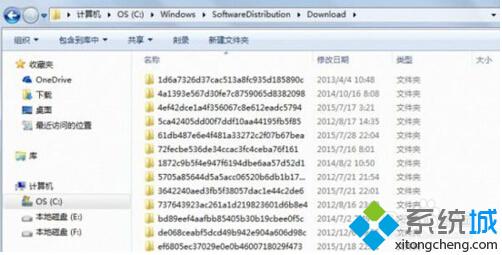
4.点击Step2中最后一张图中的启动,确定服务状态为“正在运行”;
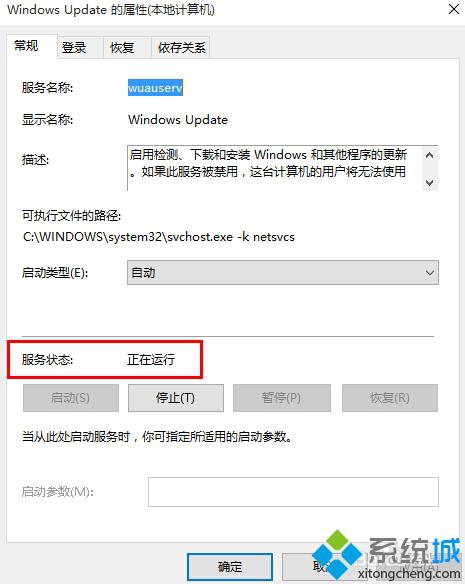
5.点开开始菜单搜索“cmd”然后选择右键“以管理员身份运行”打开“命令提示符”;

6.Win+X选择“命令提示符(管理员)”;
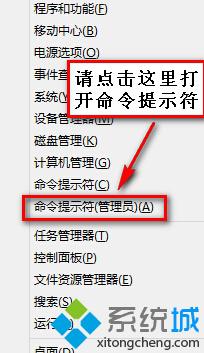
7.输入wuauclt.exe /updatenow回车;

8.重新检查系统更新,发现已经可以下载Windows 10了。
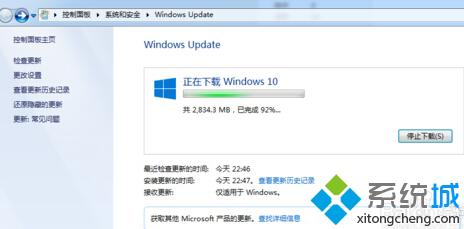
以上就是windows10系统强制升级的具体方法介绍了。感兴趣的用户,赶紧按照小编分享的步骤操作看看吧!
相关推荐:
微软发布:Win7免费升级激活Win10正式版的方法
Windows10预览版怎样升级win10正式版【图文教程】
相关教程:window8升级windows10windos7升级windows10win8如何升级win10windows10系统升级w7如何升级w8我告诉你msdn版权声明:以上内容作者已申请原创保护,未经允许不得转载,侵权必究!授权事宜、对本内容有异议或投诉,敬请联系网站管理员,我们将尽快回复您,谢谢合作!










